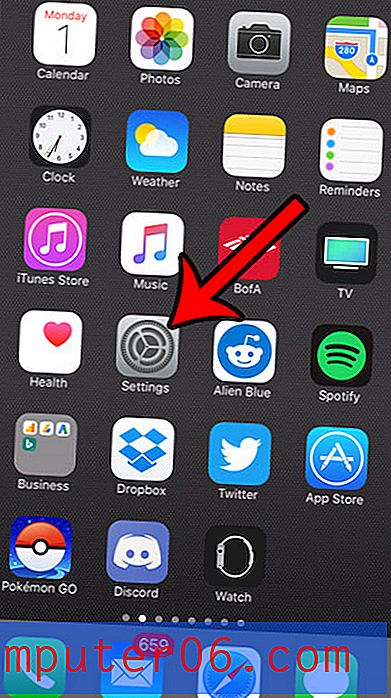Miks ei lülitu minu iPhone 7 ekraan välja?
Puute-ID ja pääsukoodi tõhus kasutamine oma iPhone'is on üks oluline samm tagamaks, et teie iPhone'is olevad olulised tundlikud andmed oleksid võimalikult turvalised. Enamikul juhtudel peaks teie iPhone'i ekraan pärast teatud perioodi mitteaktiivsust automaatselt lukustuma, enne kui seadet saab uuesti kasutada, nõuab seade parooli sõrmejälge.
Kuid võite avastada, et teie ekraan ei lukustu automaatselt nagu peaks, mis kujutab endast turvariski, potentsiaalselt tarbetut aku tühjenemist ja avab iPhone'i taskuvalimiseks. Kui teie ekraan ei lülitu välja, on esimene koht, mida tasub otsida, automaatse lukustuse säte. Kui seda sätet kohandati sisselülitamiseks või kui selle sisselülitamise aega on pikendatud, võite järgida alltoodud samme, et teie iPhone'i ekraan hakkaks uuesti välja lülituma.
Kuidas saada oma iPhone 7 ekraan välja lülituma, kui te seda ei kasuta
Allpool toodud toimingud viidi läbi iPhone 7 Plus, iOS 10.2. Pange tähele, et automaatse lukustuse aja seadmine iPhone'is, mida me järgmistes sammudes teeme, ei kehti teatud rakenduste ja tegevuste puhul. Näiteks jäävad paljud mängud aktiivseks, kui te pole ekraani puudutanud, mis alistab automaatse lukustuse. Lisaks põhjustab filmide vaatamine mõnes rakenduses ka ekraani valgustatust.
1. samm: avage seadete menüü.

2. samm: kerige alla ja koputage suvandit Kuvar ja heledus .
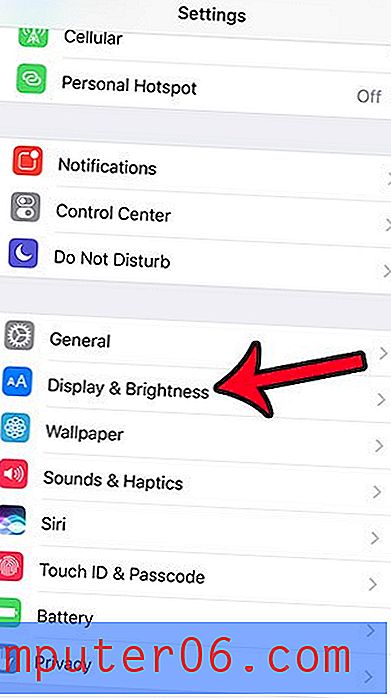
3. samm: puudutage nuppu Automaatne lukustus .
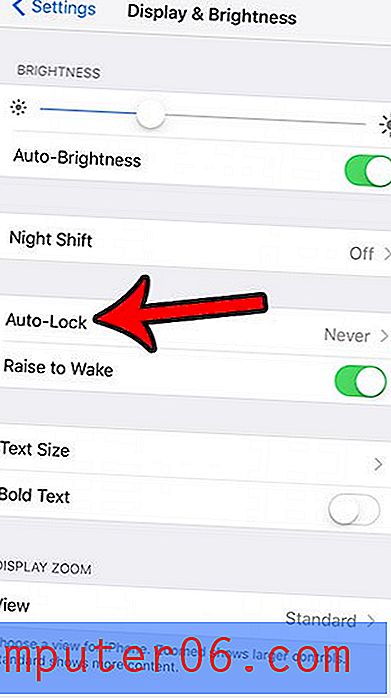
4. samm: valige aeg, mida soovite, et teie iPhone ootaks, enne kui see välja lülitub ja ekraan lukustub.
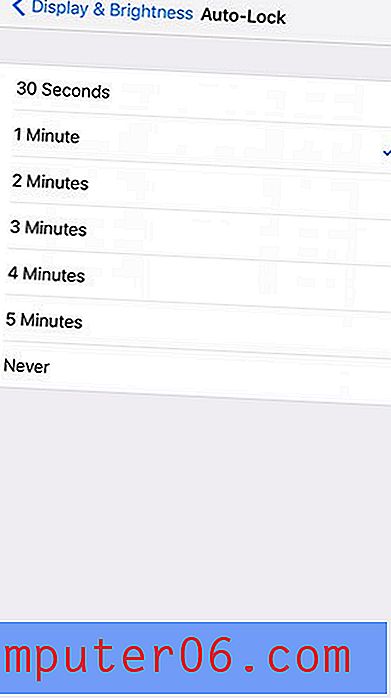
IPhone'i automaatse lukustamise funktsiooni efektiivsust saate testida, jättes seadme lihtsalt ekraanile ja mitte sellega suheldes. Pärast valitud aja möödumist peaks iPhone'i ekraan välja lülituma ja lukustuma
Kas otsite võimalusi oma iPhone'i aku kestvuse parandamiseks? Siit saate teada, mis põhjustab iPhone'i kollast akut, ja vaadake, kuidas see võib olla kasulik, kui soovite iPhone'ist rohkem kasu saada.